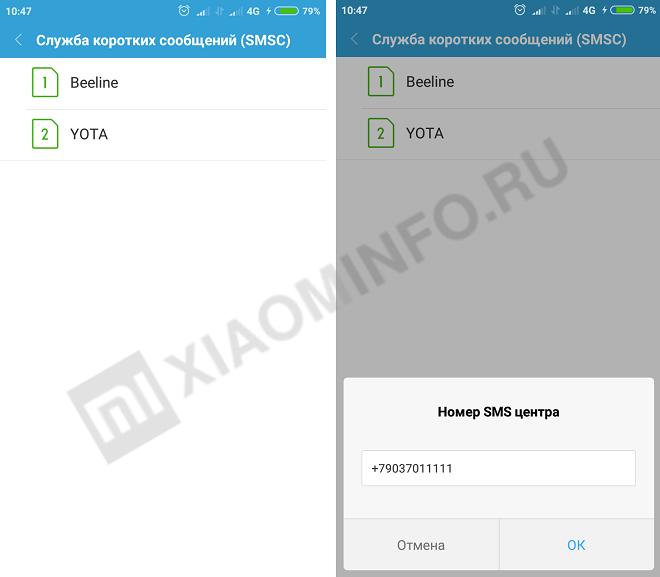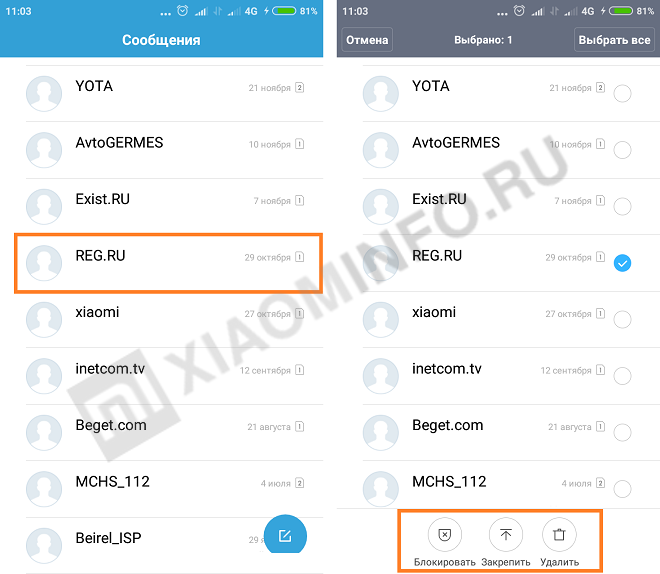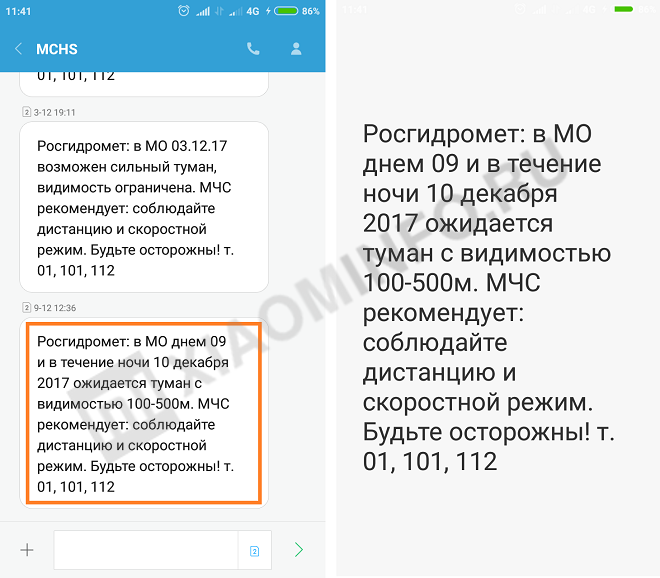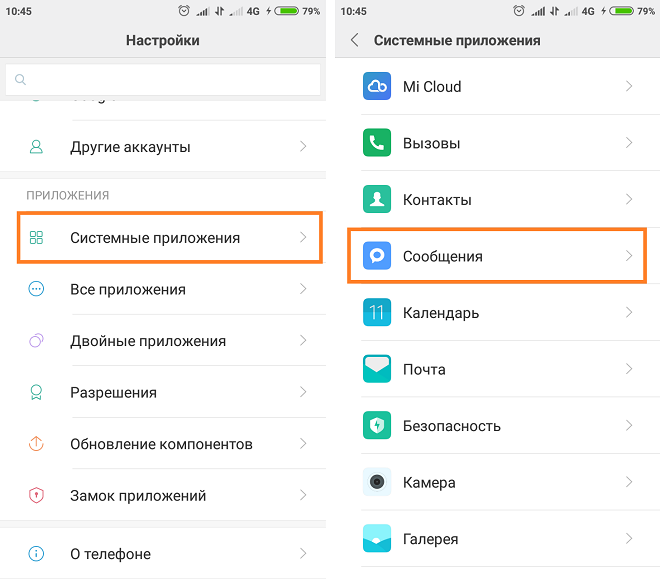Настройки SMS на Xiaomi
Приложение SMS на Xiaomi не так просто как кажется на первый взгляд. В нем есть скрытые функции и настройки, о которых вы возможно не знали. О них и о проблемах, возникающих при отправке сообщений мы и поговорим в данной статье.
Что делать, если на Xiaomi не отправляются SMS?
СМС могут не отправляться по банальной причине — смена SIM-карты. Если вы ее меняли, то нужно подождать сутки, после чего сообщения снова начали приходить и отправляться. Такова особенность работы сотовых операторов.
Если же симку вы не меняли, то стоит проверить настройки SMS-центра, где указываются номера операторов. Если у вас MIUI 8 — переходим в Настройки > Системные приложения > Сообщения > Дополнительно > Служба коротких сообщений (SMSC)
В MIUI 9 — Настройки > Системные приложения > Сообщения >Расширенные настройки > Номер SMS центра
Здесь потребуется проверить номера СМС центров
Номера операторов в России:
Соответственно, если поля номеров пустые — заполните их.
Что делать если сообщения не открываются?
Бывает и так, что при открытии сообщений, приложение тут же закрывается. В этом случае попытайтесь проделать следущее:
- Начните с простого и перезагрузите Xiaomi
- Если ранее вы меняли размер шрифта , то попробуйте вернуть прежний шрифт — иногда это помогает
- Поменяйте язык на English (United Kingdom). Для этого переходим в Настройки > прокручиваем меню до Система и устройство >Дополнительно >Язык и ввод. Теперь открываем приложение «Сообщения», после чего должны появиться всплывающие окна, требующие согласия на систематизацию различных данных — соглашаемся с ними, потом меняем язык обратно
- СМС могут быть просто отключены в настройках, для их активации переходим по пути Системные приложения >Сообщения и активируем переключатель как показано на скриншоте ниже:
- Если ничего не помогает, стоит сделать сброс до заводских настроек или попытаться обновить MIUI
Действия с диалогами
Открываем «Сообщения», выбираем нужный диалог и удерживаем на нем палец. В результате внизу вы увидите меню редактирования:
С его помощью вы можете удалить одну или сразу несколько цепочек сообщений, заблокировать отправителя, чтобы больше не получать от него смс, а также закрепить важный диалог в верхней части экрана для быстрого доступа.
Крупные буквы в SMS
Крупные буквы в сообщениях — хорошее решения для людей со слабым зрением. Чтобы активировать эту функцию — открываем SMS и быстро нажимаем на него 2 раза:
Поиск SMS
Найти нужное сообщение легко и просто — для этого воспользуйтесь поисковой строкой, расположенной в верхней части экрана. Если ее не видно сразу, прокрутите экран немного вверх и она появится.
Вводите в поле слово и вам будут показаны все SMS, где оно встречается.
Как установить пароль на SMS
Вы можете установить пароль на переписку для контактов, чтобы скрыть ее от посторонних глаз. Для этого в приложении «Сообщения» проводим пальцем по экрану сверху вниз.
Задаем графический ключ и указываем какие контакты требуется спрятать.
Отправка SMS нескольким людям
Можно отправлять сообщения сразу нескольким людям или группам. Для этого в поле «Кому» отмечаем нужные контакты.
Как видите на скриншоте, можно выбрать из списка контактов, недавние или группы.
Шаблоны, видео и музыка в сообщениях
Возможность прикрепления картинок, фото, видео, а также отправления шаблонных сообщений — весьма полезная функция, которая есть в MIUI. При вводе текста слева можно увидеть иконку в виде плюса — жмем на нее и появится дополнительное меню:
Пункт vCard позволяет отправить контактные данные из вашего справочника. Также тут есть возможность задать изображение, отправить ник, снять фото и отправить СМС по таймеру в определенное время.
Если прокрутить эту менюшку влево, то можно увидеть шаблонные сообщения. Выбирайте из уже существующих или создайте свои. Прокручиваем меню дальше и видим иконки отправки аудио, видео и слайд шоу.
Операции с сообщениями — копирование, избранное, пересылка
Открываем окно диалога, затем нажимаем и удерживаем палец на нужном сообщении до появления дополнительного меню.
С его помощью есть возможность переслать SMS, копировать или удалить его. Кнопка «Еще» вызывает дополнительное окно, где можно добавить диалог в избранное, получить информацию по нему (дата отправки и получения), а также сохранить его на SIM карту.
Источник статьи: http://xiaominfo.ru/faq/nastrojki-sms-na-xiaomi
[Инструкция] Настройки SMS на Xiaomi
| Приложение SMS на Xiaomi не так просто как кажется на первый взгляд. В нем есть скрытые функции и настройки, о которых вы возможно не знали. О них и о проблемах, возникающих при отправке сообщений мы и поговорим в данной статье. Что делать, если на Xiaomi не отправляются SMS?СМС могут не отправляться по банальной причине — смена SIM-карты. Если вы ее меняли, то нужно подождать сутки, после чего сообщения снова начали приходить и отправляться. Такова особенность работы сотовых операторов. Если же симку вы не меняли, то стоит проверить настройки SMS-центра, где указываются номера операторов. Для этого переходим в Настройки Системные приложения Сообщения Дополнительно Служба коротких сообщений (SMSC) |
avatar.png (64.79 KB, Downloads: 24)
avatar.png (79.63 KB, Downloads: 15)
Здесь потребуется проверить номера СМС центров
avatar.png (38.64 KB, Downloads: 17)
Номера операторов в России: Yota — 79585370690; Beeline — 79037011111; МТС — 79168999100; Мегафон — 79202909090; Теле2 — 79043490000. Соответственно, если поля номеров пустые — заполните их.Что делать если сообщения не открываются?Бывает и так, что при открытии сообщений, приложение тут же закрывается. В этом случае попытайтесь проделать следущее: Начните с простого и перезагрузите Xiaomi. Если ранее вы меняли размер шрифта , то попробуйте вернуть прежний шрифт — иногда это помогает. Поменяйте язык на English (United Kingdom). Для этого переходим в Настройки прокручиваем меню до Система и устройство Дополнительно Язык и ввод. Теперь открываем приложение «Сообщения», после чего должны появиться всплывающие окна, требующие согласия на систематизацию различных данных — соглашаемся с ними, потом меняем язык обратно. СМС могут быть просто отключены в настройках, для их активации переходим по пути Системные приложения Сообщения и активируем переключатель как показано на скриншоте ниже:
avatar.png (55.4 KB, Downloads: 14)
Если ничего не помогает, стоит сделать сброс до заводских настроек или попытаться обновить MIUI.
Действия с диалогами. Открываем «Сообщения», выбираем нужный диалог и удерживаем на нем палец. В результате внизу вы увидите меню редактирования:
avatar.png (78.87 KB, Downloads: 18)
С его помощью вы можете удалить одну или сразу несколько цепочек сообщений, заблокировать отправителя, чтобы больше не получать от него смс, а также закрепить важный диалог в верхней части экрана для быстрого доступа.
Крупные буквы в SMSК. рупные буквы в сообщениях — хорошее решения для людей со слабым зрением. Чтобы активировать эту функцию — открываем SMS и быстро нажимаем на него 2 раза:
avatar.png (79.29 KB, Downloads: 22)
Поиск SMS. Найти нужное сообщение легко и просто — для этого воспользуйтесь поисковой строкой, расположенной в верхней части экрана. Если ее не видно сразу, прокрутите экран немного вверх и она появится. Вводите в поле слово и вам будут показаны все SMS, где оно встречается.
avatar.png (43.18 KB, Downloads: 17)
Как установить пароль на SMS. Вы можете установить пароль на переписку для контактов, чтобы скрыть ее от посторонних глаз. Для этого в приложении «Сообщения» проводим пальцем по экрану сверху вниз. Задаем графический ключ и указываем какие контакты требуется спрятать.
avatar.png (17.28 KB, Downloads: 17)
Отправка SMS нескольким людям. Можно отправлять сообщения сразу нескольким людям или группам. Для этого в поле «Кому» отмечаем нужные контакты. Как видите на скриншоте, можно выбрать из списка контактов, недавние или группы.
avatar.png (75.9 KB, Downloads: 15)
avatar.png (62.27 KB, Downloads: 15)
avatar.png (43.28 KB, Downloads: 18)
avatar.png (78.85 KB, Downloads: 16)
С его помощью есть возможность переслать SMS, копировать или удалить его. Кнопка «Еще» вызывает дополнительное окно, где можно добавить диалог в избранное, получить информацию по нему (дата отправки и получения), а также сохранить его на SIM карту.
Источник статьи: http://ru.c.mi.com/thread-609237-1-0.html
Как написать и отправить смс со смартфона xiaomi redmi note 5?
Для того чтобы написать и отправить сообщение на телефоне Xiaomi Redmi Note 5, для начала зайдите в приложение Сообщения. Оно есть на главном экране. Далее нажмите на кнопку с плюсиком (правый нижний угол). В открывшемся окне в верхнем поле вводите номер телефона, которому хотите отправить сообщение (также здесь можно добавить номер из списка ваших контактов). В нижнем поле вводите текст сообщения. Для отправки сообщения нажмите стрелку, которая находится в том же поле, что и текст сообщения, только справа.
после всех этих действий приходит ответ :сообщение не отправлено и номер телефона текст в красном цвете и пометнка : ошибка.
В приложении «Сообщения» нажать на кнопку «Оранжевый круг с белым плюсом». Затем ввести номер телефона вверху (или выбрать из контактов кнопкой в правом верхнем углу). Ввести текст сообщения внизу, нажать на стрелку справа от текстового поля (или на кнопку в правом нижнем углу клавиатуры).
на 9t Pro этой функции нет.
Как выйти из fastboot xiaomi?
У меня наихудшая проблема, он тупо никак не выходит с fastboota …
Перезапуск через рековери и т.д. не работает.
тупо этот сраный заяц вылазит …. уже ненавижу его.. павер держишь он сбрасывает и опять заяц
Может ли оператор сотовой связи читать мои SMS?
И,кстати,представитель МегаФона врёт. Информация о номере,на который звонили или отправляли СМС,отлично читается сотрудниками органов,по запросу. И, естественно,им известно имя адресата.
Не отправляется смс в телефоне нокиа 6.1 как настроить?
Общий алгоритм такой — сначала попробовать отправить смс с той же симкарты, но в другом аппарате. Если не получилось, обращайтесь к своему сотовому оператору, а если получилось, попробуйте опять в своем (иногда после выключения и включения аппарата все встает на свои места).
Если все еще не отправляются, ищете в Сообщениях настройки, там ищете Номер SMS центра и смотрите, что в нем написано.
Для абонентов Beeline этот номер должен быть +79037011111, МТС +79168999100, Мегафон +79232909090, для других операторов узнавайте этот номер по номеру техподдержки.
Если этот номер указан верно, но сообщения все равно не отправляются, остается только выполнить полную перезагрузку смартфона. А если и это не поможет, обращайтесь в сервисный центр.
Источник статьи: http://yandex.ru/q/question/computers/kak_napisat_i_otpravit_sms_so_smartfona_2af0afee/
Ликбез по SMS или как пользоваться SMS приложением
Во всех смартфонах Xiaomi имеется стандартное приложение SMS, с помощью которого Вы можете отправлять SMS и MMS. Хоть, мы и живем во время расцвета мессенджеров всевозможных мастей, возможность отправлять и получать SMS сообщения не потеряла своей важности. В этой статье мы расскажем про основные и скрытые функции приложения SMS и научим вас SMS-ить как профессионал.
1. Основные действия с SMS диалогами
Откройте приложение SMS. Откроется окно, где все SMS рассортированы по диалогам соответственно контактов. Нажмите на любой диалог и подержите полсекунды, пока не откроется режим редактирования. В нем вы можете заблокировать отправителя, чтобы больше не получать от него SMS, можете, наоборот, закрепить диалог, чтобы иметь быстрый доступ к нему, и, конечно же, вы можете удалить диалог. Вышеперечисленные действия применятся к тем диалогам, которые вы выделите. Также вы можете выделить все диалоги.
2. Поиск SMS
Найти нужное SMS очень просто. Достаточно нажать на строку поиска, которая находится сверху всех диалогов. Если ее не видно, то пролистните слегка вверх, иногда она может быть просто скрыта.
После того как вы ввели поисковый запрос, приложение показывает все диалоги, в которых найдено искомое слово или буквы, причем эти слова подсвечиваются. Когда выбираем нужный результат, сразу открывается выбранный диалог, в котором снова искомые буквы и слова подсвечены, чтобы вам было легче найти их на экране. Поиск очень помогает, если у вас есть длинная важная переписка или же просто много диалогов, а листать вручную вы не хотите.
3. SMS на весь экран
Бывает на ходу совсем не удобно вглядываться что же написали вам в SMS. Для таких случаев команда MIUI специально добавила маленькую, но очень полезную функцию. Нажмите два раза не SMS и оно откроется на весь экран.
4. Приватные SMS
Если вам нужно спрятать переписку от других глаз, то потяните вниз пока не откроется новое окно приватных SMS.
5. Пишем SMS нескольким людям и группам
Вы можете написать SMS сразу нескольким людям или даже целой группе. Когда вы начинаете писать SMS, то в поле «Кому» можете выбрать несколько последних контактов. А если нажмете на иконку контакта справа сверху, то попадете в меню выбора получателя из вашей записной книжки. Там можно как выбрать сами контакты, сортированные по алфавиту или недавние, так и целые группы.
6. Отправляем шаблонные SMS, видео и музыку
Функция прикрепления к сообщению различных картинок, видео и аудиозаписи чрезвычайно популярна во всех современных мессенджерах и почти забыта в SMS. Однако, в MIUI SMS приложение, несмотря на всю свою внешнюю простоту и минималистичность, очень функционально и позволяет отправлять целый список медиафайлов и других полезных типов данных. Для начала перейдите к диалогу и начните писать SMS. По центру у вас будет поле ввода, справа от него кнопка отправки сообщения, а вот слева кнопка со знаком плюсика — то что нам нужно. Нажмите на нее и вместо клавиатуры появится окошко, в котором располагаются значки типов вложений, которые можно прикрепить к сообщению. Так, нажав на иконку с надписью vCard, вы можете добавить данные контакта из вашей записной книжки, нажав на кнопку с надписью Изображения, перейдете к выбору картинок, далее Снять фото переключит вас на камеру, Избранные откроет список избранных изображений, Ник отправит никнейм, а Таймер позволит отправить сообщение в любое заданное вами время. Заметьте, что на таймер можно поставить и групповое сообщение.
В приложении SMS так же доступна функция отправки шаблонных SMS. Чтобы при написании SMS перейти в меню отправки шаблонного сообщения, просто перелистните налево. Там вы сможете выбрать из уже имеющихся шаблонов и настроить собственные. Если же вам нужно отправить аудио или видео сообщение, написать очень большое сообщение или даже разбить сообщение на слайды, то перелистните направо и попадете в соответствующее окошко.
7. Операции над SMS — копирование, пересылка, избранное
Откройте диалог и нажмите и держите нужное сообщение пока не откроется режим редактирования. В нем вы как всегда можете выбрать одно, несколько или все сообщения. Снизу будет четыре кнопки. Нажав на кнопку Переслать, выбранное сообщение автоматически копируется и вставляется в новое сообщение, где остается только выбрать получателя. Кнопка Копировать просто копирует текст сообщения, никакой фантастики, впрочем, как и кнопка Удалить всего-лишь удаляет выбранные сообщения. Более интересный функционал скрывается за последней кнопкой Еще. Нажмите эту кнопку и откроется меню, в котором вы можете добавить сообщение в избранное, узнать о нем подробную информацию, сохранить вложение, если оно есть, и сохранить сообщение на SIM карту.
Источник статьи: http://ru-mi.com/blog/likbez-po-sms-ili-kak-polzovatsya-sms-prilozheniem.html